Jeśli chodzi o pamięć podręczną systemu, usunięcie danych z dowolnej pamięci podręcznej komputera Mac może być trudnym zadaniem, jeśli w ogóle nie rozumie się, co robią, ponieważ istnieje ryzyko omyłkowego usunięcia plików, które zapewniają płynne działanie komputera Mac. Użytkownik musi wyczyść pamięć podręczną WPS w celu debugowania.
Najlepszą opcją do tworzenia, edytowania i udostępniania dokumentów PPT, Excel, Word i PDF jest WPS Office. Dostępne są wersje dla komputerów, takich jak Mac, Linux, Windows itp. Android i iOS mają aplikacje mobilne.
Jeśli Twój komputer Mac lub biuro WPS działa źle, możesz sprawdzić, czy czyszczenie pamięci podręcznej rozwiązuje problem. Po ponownym uruchomieniu komputera Mac, problematycznym oprogramowaniu i być może usunięciu i ponownym zainstalowaniu aplikacji, najczęściej jest to ostateczny wynik.
Spis treści: Część 1. Czy mogę wyczyścić pamięć podręczną pakietu Office WPS?Część 2. Jak szybko wyczyścić pamięć podręczną WPS na komputerze Mac?Część 3. Ręczne kroki, aby usunąć pamięć podręczną WPS z komputera MacCzęść 4. Wniosek
Część 1. Czy mogę wyczyścić pamięć podręczną pakietu Office WPS?
Jeśli zastanawiasz się nad czymś tak radykalnym, zdecydowanie powinieneś wyczyścić komputer Mac i uruchomić nową instalację systemu macOS, zamiast usuwać wszystkie dane z plików w pamięci podręcznej. Nie należy usuwać wszystkich plików znajdujących się w pamięci podręcznej, ponieważ niektóre z nich są wymagane do sprawnego działania komputera Mac. Ryzykujesz uszkodzeniem czegokolwiek, jeśli na przykład arbitralnie usuniesz lub wyczyścisz pliki pamięci podręcznej WPS.
Ponadto wyczyszczenie pamięci podręcznej podłączonej do programu może prowadzić do problemów. Niektóre programy przechowują kluczowe dane użytkownika w plikach pamięci podręcznej i mogą bez nich nie działać. Fakt, że możesz przywrócić komputer Mac do stanu, w jakim znajdował się, gdy zaczęło się z nim bawić, lub co najwyżej umieścić dane z pamięci podręcznej z powrotem w folderze, z którego je usunąłeś, jest silną zachętą do zrób kopię zanim usuniesz Pamięć podręczna WPS lub nawet na komputerze Mac.
Radzimy wyczyścić pliki pamięci podręcznej WPS na komputerze Mac, które są powiązane z programami lub gdy z nich aktywnie nie korzystasz.

Część 2. Jak szybko wyczyścić pamięć podręczną WPS na komputerze Mac?
Jeśli przez jakiś czas nie korzystałeś z oprogramowania lub elementu na komputerze Mac lub komputerze z systemem Windows, iMyMac PowerMyMac daje możliwość całkowitego usunięcia go z systemu. Być może dowiesz się, jak usunąć pamięć podręczną WPS na komputerze Mac, korzystając z narzędzia PowerMyMac Junk Cleaner dołączonego do iMyMac. W rezultacie będziesz mieć dostęp do większej ilości miejsca do przechowywania. Aby szybko i łatwo wyczyścić pamięć podręczną WPS na komputerze Mac, PowerMyMac Junk Cleaner poprowadzi Cię również krok po kroku przez proces.
- Wybierz SKANUJ spośród opcji a Junk Cleaner program na komputerze Mac lub PC w celu wyszukania obiektów korzystających z nadmiernej liczby pamięć o dostępie swobodnym (RAM). Następnie wyszukaj niepotrzebne pliki.
- Po zakończeniu analizy wybierać wszelkie niepotrzebne pliki, a następnie usuń je z komputera.
- Dodaj rzeczy, które chcesz usunąć; usunięcie wszystkich na raz odbywa się poprzez wybranie wszystkich.
- Niechciane dane można natychmiast usunąć, wybierając „CZYSZCZENIE" ponownie z menu. Po zakończeniu czyszczenia wyświetli się informacja "Oczyszczone ZakończonePojawi się ". Wyświetlona zostanie całkowita liczba pamięci w komputerze, którą można pobrać z pamięci, wraz z ilością aktualnie wykorzystywanej pamięci RAM. Będziesz mógł usunąć więcej plików, jeśli wybierać „Tak” w pozycji menu przeglądu znajdującej się w opcji menu Wyświetlacze.

Część 3. Ręczne kroki, aby usunąć pamięć podręczną WPS z komputera Mac
Jeśli chcesz ręcznie wyczyścić pamięć podręczną WPS na komputerze Mac, wykonaj poniższe czynności:
- Przed próbą wymazania pamięci podręcznej upewnij się, że oprogramowanie WPS jest zamknięte. Ten krok jest niezbędny, aby zapobiec utracie danych. W przypadku, gdy okno aplikacji jest nadal widoczne, wybierać„WPS” z głównego paska menu, a następnie kliknij "Opuść WPS" opcja zamknięcia programu.
- Aby otworzyć Findera wybierać dotychczasowy Finder w Docku lub ikonę Findera na pulpicie, a następnie wybierać „Finder” z paska opcji menu wyświetlanego zawsze na samej górze ekranu.
- Dostęp do plików znajdujących się w Bibliotece można uzyskać wybierając opcję „Go" łącze menu w oknie Findera, wybierając "Przejdź do folderu", wchodząc"
/Library", a następnie naciśnięcie klawisza Enter. - Znajdź katalog WPS Office i uzyskaj do niego dostęp, przeglądając najpierw katalog Biblioteki „Caches", a następnie przejdź do katalogu, który tam znalazłeś.
- Usuń pliki, które zostały zapisane w pamięci podręcznej: Wybierając każdy z plików „WPS Office”, możesz wysłać je wszystkie do kosza.
- Opróżnij Kosz: Po przeniesieniu danych z pamięci podręcznej do Kosza, kliknij prawym przyciskiem myszy wskaźnik kosza w Docku i wybierz Opróżnij kosz Opcja z menu kontekstowego spowoduje trwałe usunięcie plików.
- Ponowne uruchomienie komputera zagwarantuje, że wszelkie informacje zapisane w pamięci podręcznej zostaną usunięte z pamięci.
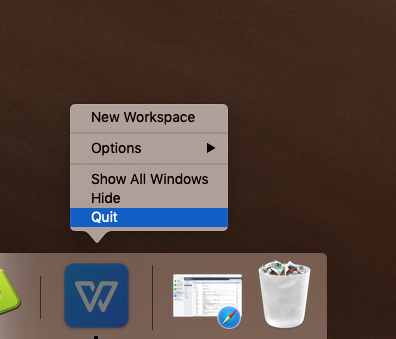
W dowolnej chwili możesz wyczyścić pamięć podręczną WPS na swoim komputerze.
- Premiera dotychczasowy Finder
- Po prostu wybierz Go następnie Przejdź do folderu.
- Wystarczy wejść
Library/Caches/, a następnie kliknij dotychczasowy Go przycisk. - Otwarte każdego katalogu i zdecyduj, co należy z niego usunąć. Możesz przefiltrować wyniki za pomocą opcji Dane zmodyfikowane, aby dowiedzieć się, co nie zostało uwzględnione w najnowszych dodatkach.
- Przenieść buforowane pliki do kosza, przeciągając je tam.
- Pamiętaj, aby regularnie usuwać śmieci, usuwając ich zawartość.
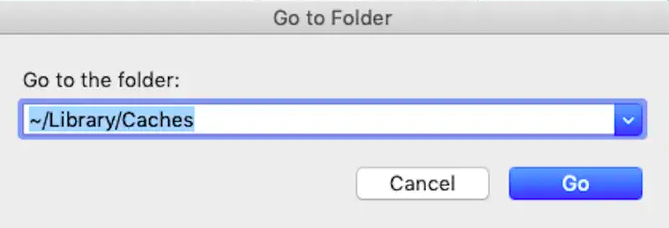
Część 4. Wniosek
Usuwając pliki z pamięci podręcznej, można zyskać znaczną ilość miejsca na dysku. Ponadto ich usunięcie może czasami pomóc w szybszej i bezproblemowej pracy komputera. Możesz także spróbować użyć programów czyszczących, aby wyszukać i wyeliminować niepotrzebne pliki przechowywane na komputerze, np usuwanie pamięci podręcznej Microsoft Teams. Skorzystaj z narzędzia PowerMyMac Junk Cleaner, które zostało omówione w tym poście, aby szybko wyczyść pamięć podręczną WPS na Maca.



